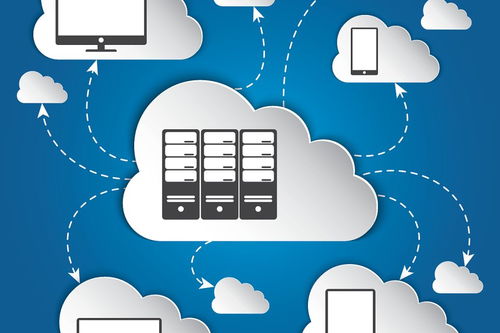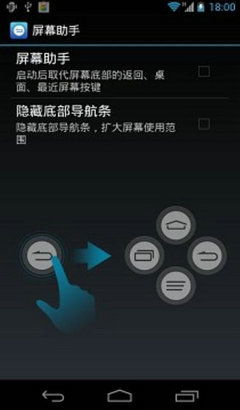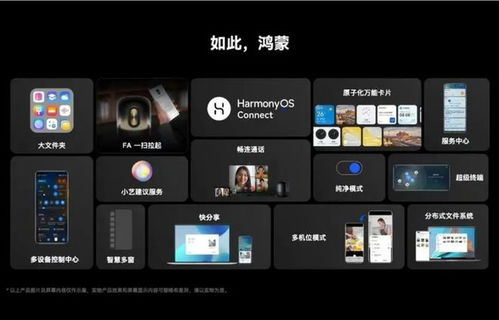xp系统加密文件夹,XP系统下文件夹加密方法详解
时间:2024-09-24 来源:网络 人气:
XP系统下文件夹加密方法详解
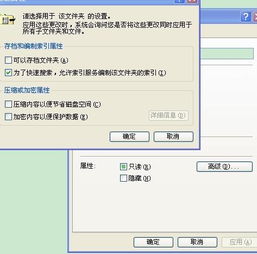
一、了解文件夹加密的必要性

在日常生活中,我们可能会存储一些重要的文件或文件夹,如个人隐私照片、工作文件、财务记录等。为了防止这些数据被未经授权的访问,文件夹加密成为了一种必要的安全措施。
二、XP系统文件夹加密方法

在Windows XP系统中,您可以通过以下几种方法对文件夹进行加密:
1. 使用系统自带的加密文件系统(EFS)

打开Windows资源管理器。
右键单击需要加密的文件夹,选择“属性”。
在“常规”选项卡中,点击“高级”按钮。
勾选“加密内容以便保护数据”复选框。
点击“确定”保存设置。
需要注意的是,EFS加密仅适用于NTFS分区,且加密后的文件夹在重装系统后可能无法正常打开,因此请谨慎使用。
2. 使用第三方加密软件
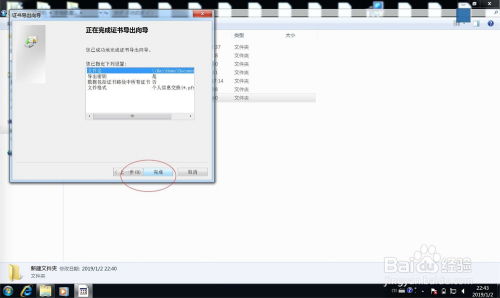
文件夹加密超级大师
加密工厂
WinRAR(具有加密功能的压缩软件)
下载并安装文件夹加密超级大师。
在需要加密的文件夹上右键单击,选择“加密”。
在弹出的窗口中输入加密密码,点击“确定”。
使用第三方加密软件可以提供更丰富的加密功能和更高的安全性,但请注意选择正规渠道下载和安装软件。
三、加密文件夹的注意事项

在使用文件夹加密功能时,请注意以下事项:
确保您的硬盘分区为NTFS格式,否则无法使用EFS加密。
加密后的文件夹在重装系统后可能无法正常打开,请提前备份重要数据。
不要将加密密码设置得太复杂,以免忘记。
定期检查加密文件夹的安全性,确保数据安全。
在Windows XP系统中,文件夹加密是一种简单有效的保护数据隐私的方法。通过本文的介绍,相信您已经掌握了在XP系统下加密文件夹的方法。为了确保数据安全,请根据实际情况选择合适的加密方法,并注意相关注意事项。
相关推荐
教程资讯
教程资讯排行